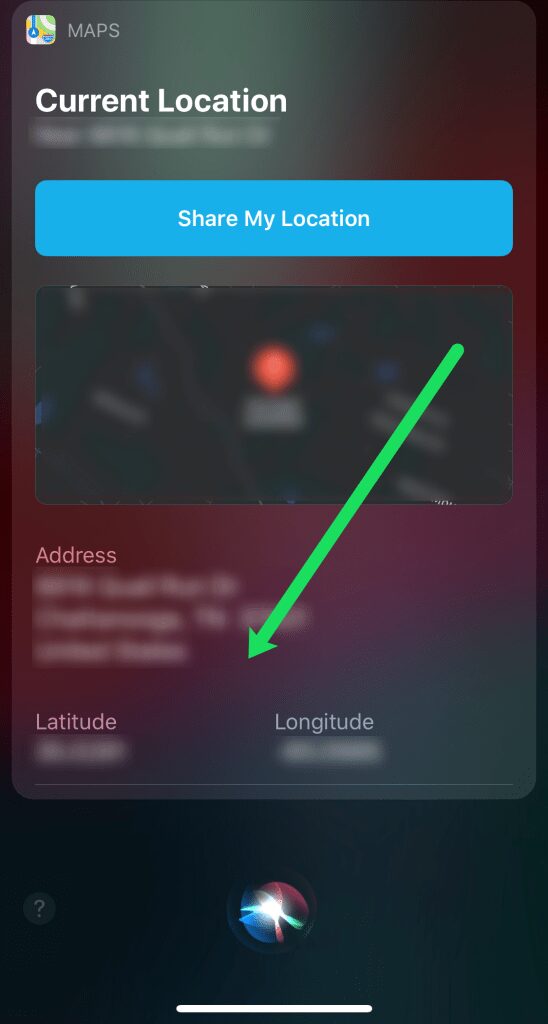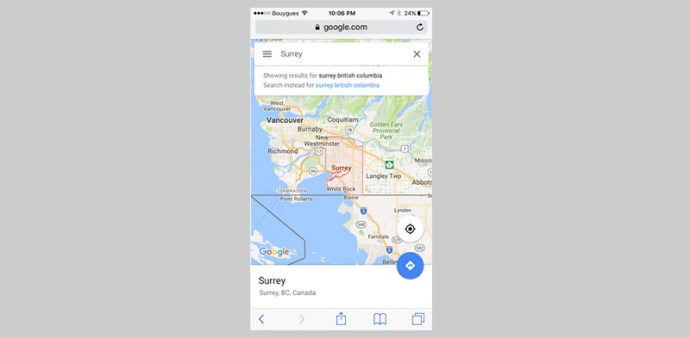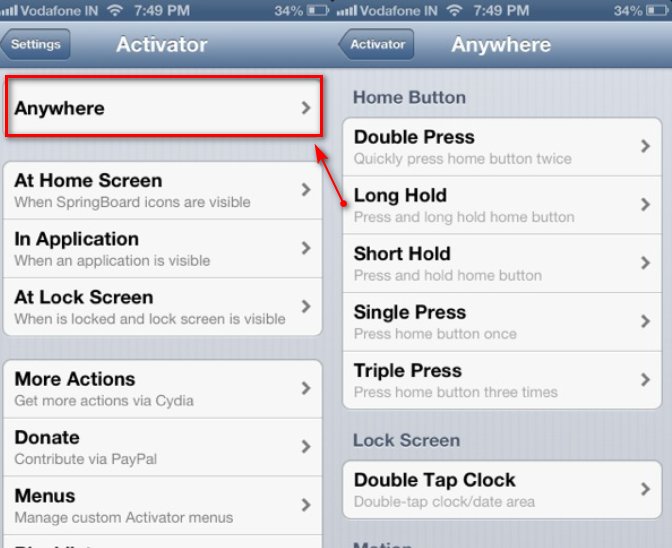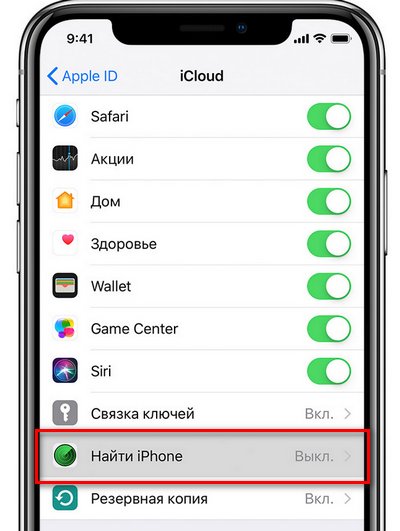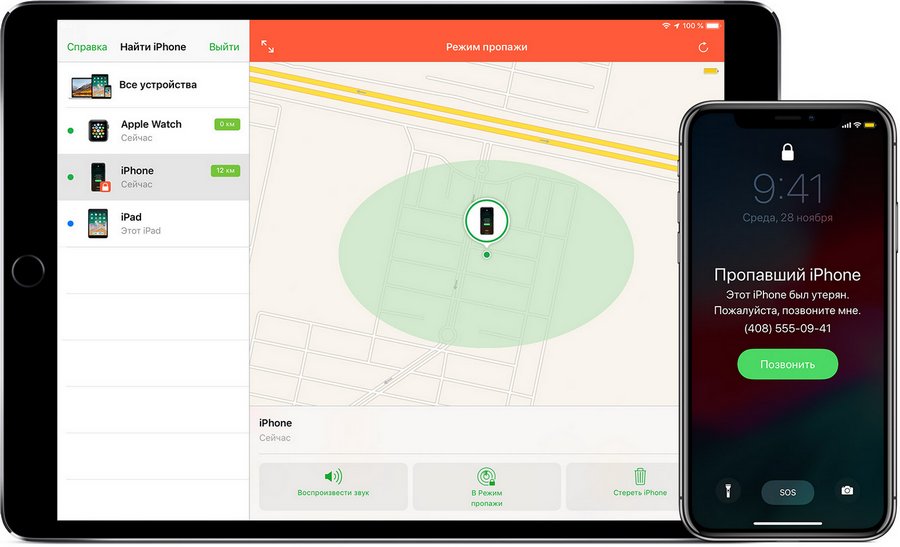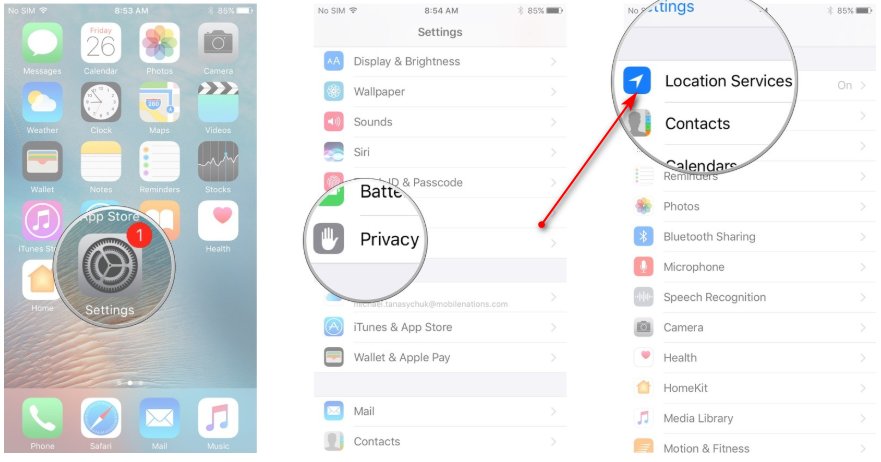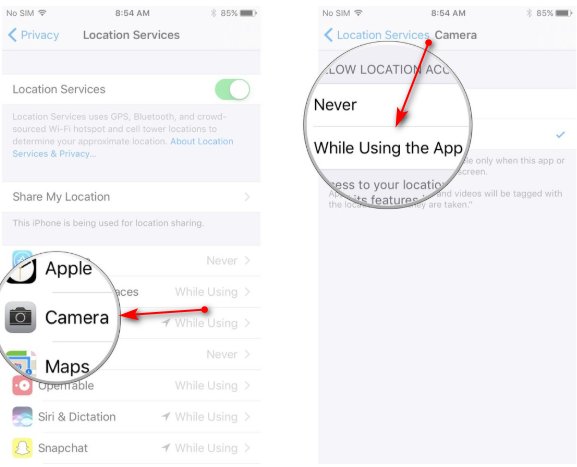2020-02-11 в 20:10
Возможно, вы не знаете об этом, но ваш iPhone может хранить подробный список мест, которые вы часто посещаете. Он также хранит огромное количество деталей о каждом посещении, таких как даты, время и продолжительность ваших посещений, адрес и GPS-координаты местоположения, и даже подробную информацию о том, какой вид транспорта вы выбираете, чтобы туда добраться. Такая информация даст знать как в айфоне посмотреть где был человек за день и ваши важные позиции.
Согласно описанию от Apple, эта функция нужна для того, чтобы узнать, какие места важны для вас, предложить вам варианты транспорта и для подбора мест, которые могут быть вам интересны. Они также утверждают, что информация о местонахождении зашифрована, хранится только на вашем устройстве и не используется без вашего согласия. Замечу, чтобы получить к ней доступ мне нужно было повторно подтвердить Face ID. Не только Apple отслеживает ваше местоположении, большинство смартфонов используют эту информацию в той или иной форме. Google, например, делает это тоже, вы можете получить доступ к истории местоположений через свой аккаунт Google.
Откройте приложение «Настройки» и перейдите в раздел «Конфиденциальность».
Откройте первый пункт, «Службы геолокации».
Здесь вы увидите список приложений, которым разрешен доступ к местоположению вашего устройства. Прокрутите вниз и выберите «Системные службы».
Теперь вы увидите список функций, связанных с системой, которые имеют доступ к вашему местоположению, и стрелку, показывающую, когда в последний раз служба обращалась к информации о вашем местоположении. Прокрутите вниз до конца этого списка и выберите «Важные геопозиции».
Теперь вы увидите довольно полный список мест, где недавно был ваш iPhone, по городам. Так же он сможет автоматически отнести позицию как домашнюю или рабочую.
Можно посмотреть каждый из пунктов, чтобы получить более подробную информацию о конкретных местах, сколько раз вы были в них, дату, время и, в некоторых случаях, как вы туда попали.
Для сохраненных местоположений в Картах вы можете найти много информации о ваших недавних поездках, например, на работу или домой.
Отключение сохранения местоположений
Чтобы отключить эту функцию, вам нужно спуститься в конец списка и сначала очистить свою историю.
Затем прокрутите вверх, и вы сможете включить или выключить эту функцию.
Другие статьи про iPhone:
Фокусирование в iOS 15: что полезного и как этим пользоваться?
Автоматизация айфон с помощью быстрых команд
Как освободить место на iPhone
Энергосбережение на iPhone
Ошибка на iPhone при копировании
Проверка iPhone перед покупкой
Не пропустите обновления! Подписывайтесь на нашу группу Вконтакте.
Так же у нас есть Telegram канал.
Вам понравился наш материал? Поделитесь с коллегами!
- 1
- 2
- 3
- 4
- 5
Просмотров: 26606. Оценка статьи: 3.3 из 5. Уже оценило 36 читателей
Каждый «яблочный» смартфон оснащен встроенным GPS-модулем с возможностью найти местоположение устройства с точностью до нескольких метров. Обычно для работы с координатами мы пользуемся удобным интерфейсом приложений вроде Google Maps. Но иногда бывает удобнее получить точные GPS-координаты (широту и долготу) для поиска конкретной точки на карте. Вот только как это сделать?
💚 ПО ТЕМЕ: iPhone отслеживает все ваши перемещения (посещаемые места): где это смотреть и как отключить.
Для начала ответим на вопрос, который наверняка возник у читателя — «зачем вам нужны какие-то там точные координаты?». Такая потребность может возникнуть у любителей бега, джоггинга, лыжных прогулок и сноуборда, исследователей, путешественников, геологов, археологов, риэлторов, экстремалов, фотографов, а также представителей многих других профессий. Например, заблудившись в незнакомой местности, вы попросту высылаете знакомому GPS-координаты, по которым найти вас не составит особого труда.
💚 ПО ТЕМЕ: Ориентирование с iPhone: Как определять азимут в приложении Компас.
Видео:
Как посмотреть координаты GPS на iPhone?
1. Убедитесь, что у вас активны Службы геолокации. Чтобы проверить это, откройте приложение Настройки вашего смартфона и перейдите по пути Конфиденциальность и безопасность → Службы геолокации.
Установите переключатель Службы геолокации в положение Включено, перейдите в настройки приложения Компас, выберите пункт При использовании приложения. Для получения более точных GPS-данных, включите опцию Точная геопозиция.
2. Откройте на iPhone приложение Компас. Если вы не знаете, где его искать, просто введите «Компас» в строку поиска по iOS (для этого нужно провести пальцем от верхней части дисплея к центру).
3. При необходимости откалибруйте его так, как показано на экране. Через несколько секунд он покажет ваше актуальное местоположение. Данные отобразятся в нижней части экрана. Если их там нет — значит, у вас неактивны Службы геолокации.
4. Скопируйте координаты GPS в нижней части экрана. Чтобы сделать это, нажмите на них и удерживайте палец на дисплее, пока не увидите надпись Скопировать.
Готово!
💚 ПО ТЕМЕ: Не работает GPS на iPhone, как исправить.
Теперь координаты можно скопировать туда, куда вам нужно — в Заметки, Сообщения, письмо электронной почты и т.п.
Важно! Чтобы приложения и сервисы корректно определяли полученные координаты используйте данные формата 53°52′57″ 27°36′33″, а не 53°52′57″ с. ш. 27°36′33″ в. д. (то есть без «с. ш.», «в. д.» и т.д.)
Как вариант, можно просто сделать скриншот и отправить его. Также есть возможность вставить данные в приложение Apple Карты, Google Карты, Яндекс.Карты и т.д. и увидеть эту точку на карте местности, после чего оставить там «булавку» и поделиться этим местом.
К сожалению, в текущей версии Компаса пока нет возможности сохранять GPS-координаты или поделиться ими. В будущем такая опция, возможно, и появится.
🔥 Смотрите также:
- Лучшие оптические иллюзии, ставшие интернет-мемами.
- Быстро разряжается батарея на Айфоне, почему и что делать? 30 способов решения.
- Карта достопримечательностей всего мира: Википедия на iPhone в качестве туристического справочника.
🍏 Мы в Telegram и YouTube, подписывайтесь!
Обладатели мобильных устройств Apple имеют возможность при помощи ассистента Siri определить свои координаты GPS. На iPhone это делается очень просто. Запустите приложение «Компас», дайте ему разрешение на определение местоположения.
На iPad приложения «Компас» нет. Здесь можно использовать ассистент Siri для поиска координат GPS. Такой же способ доступен и для iPhone.
Сначала активируйте Siri, нажав и удерживая кнопку Home или кнопку пробуждения на iPhone или iPad. Если включена такая возможность, можно сказать вслух «Привет, Siri». Потом скажите «Покажи мне мои координаты GPS». Через несколько секунд вы увидите свой адрес, широту и долготу.
Вам решать, как использовать эти данные. Значение может изменяться в зависимости от качества сигнала GPS.
Рекомендуется получать эти координаты на открытом пространстве или на крыше дома с максимально возможным числом подключенных спутников для точности результата. Ещё точнее результаты делает подключение к сети Wi-Fi.
Если у вас есть координаты какого-то места и вы хотите узнать его, нужно ввести их в картах Google или Apple.
Siri умеете множество других полезных каждый день вещей. Определение координат может помочь в походах, если вам нужно показать кому-то, где вы находитесь. Однако, при этом для работы Siri требуется доступ в интернет. На iPhone можно обойтись и без него, задействовав приложение «Компас» и получив координаты.
Пожалуйста, оцените статью.
В вашей жизни будут моменты, когда вам захочется узнать конкретные координаты для данного места. Может быть, вы отправились в поход и заблудились от группы или, возможно, вы только что попали в аварию. Возможно, вы хотите отправить свое местоположение другу для встречи. Какой бы ни была причина, всегда полезно знать, как определить свое местоположение с точностью спутникового уровня.
Но не волнуйтесь. Есть несколько способов получить ваши координаты на вашем iPhone. Просто продолжайте читать, чтобы узнать, как это сделать.
Есть несколько способов увидеть свои GPS-координаты на вашем iPhone. Вы можете использовать встроенные опции или сторонние сервисы. Мы рассмотрим их все, чтобы вы могли выбрать вариант, который лучше всего соответствует вашим потребностям.
«Привет, Сири!»
Siri — очень полезный помощник Apple. Вы можете получить к ней доступ для многих вещей, если у вас есть подключение к Интернету. Siri не только полезна, но еще и быстра и невероятно мудра.
Самый простой способ узнать свои GPS-координаты на iPhone — сказать: «Привет, Siri, какие у меня GPS-координаты?» Вы также можете спросить: «Привет, Siri, где я сейчас нахожусь».
Теперь появится карта с вашим адресом, долготой и широтой внизу.
Если Siri не отвечает, когда вы говорите «Привет, Siri», удерживайте кнопку Siri (правая сторона телефона) на новых моделях и кнопку «Домой» на старых моделях, чтобы разбудить ее. Однако, если Siri вообще не отвечает или выдает сообщение об ошибке, возможно, ваше интернет-соединение плохое.
Если Siri у вас не работает, есть и другие места, где вы можете найти свои координаты на iPhone.
Использование компаса
В вашем iPhone есть встроенный компас. Что хорошего в компасе вашего iPhone, так это то, что он будет работать независимо от вашего интернет-соединения. Однако, прежде чем использовать эту функцию, вам необходимо включить ее в настройках вашего iPhone.
Вот как включить компас:
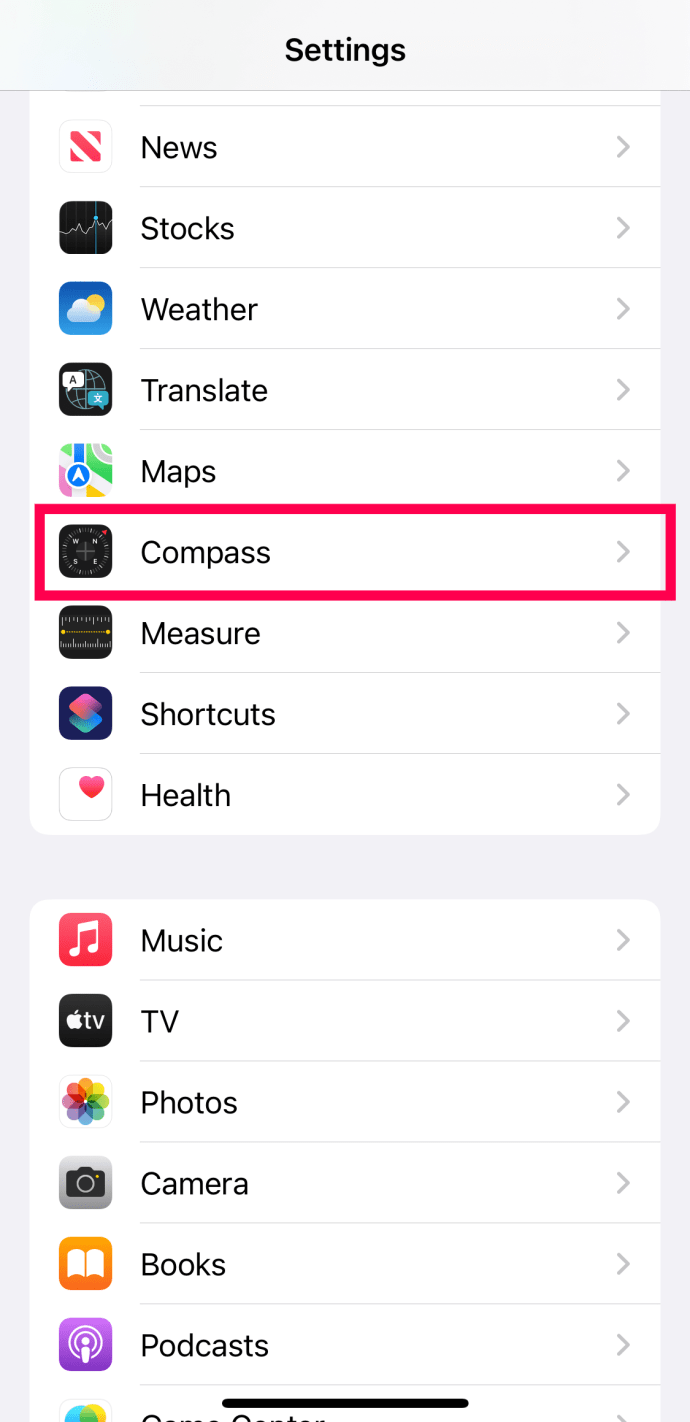
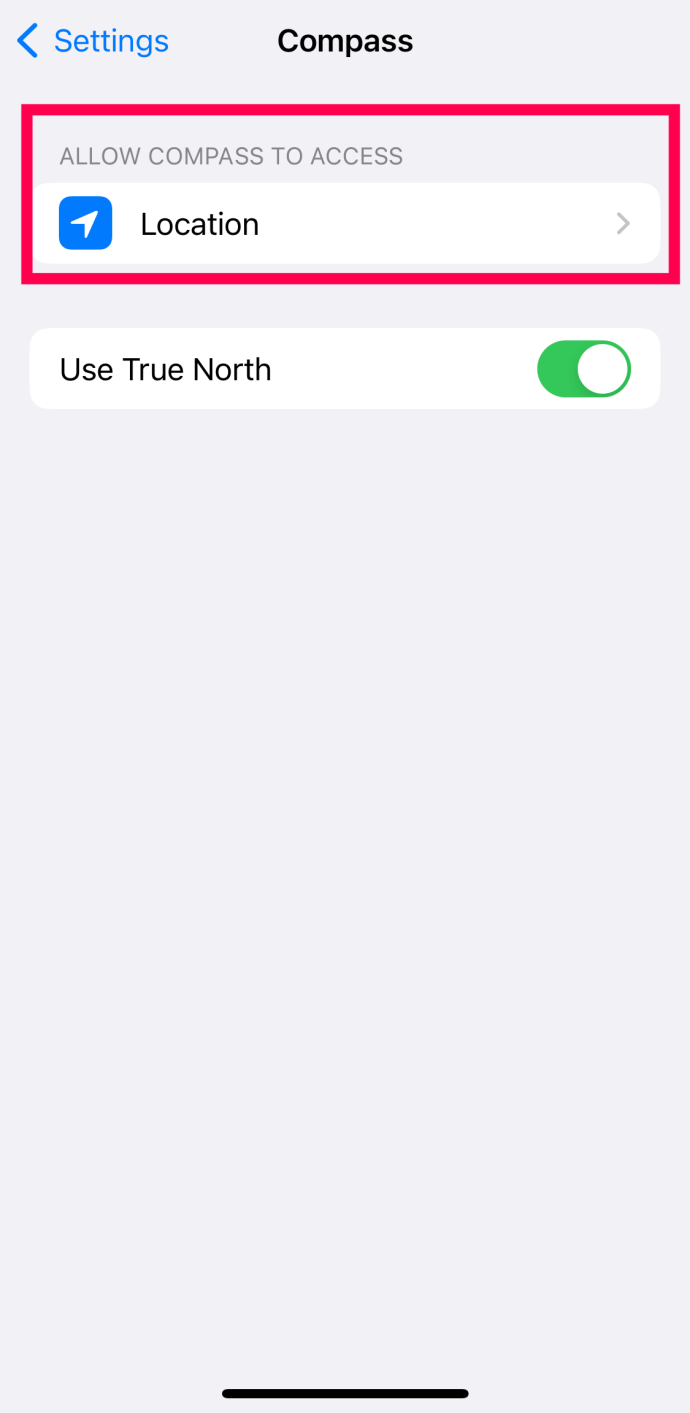
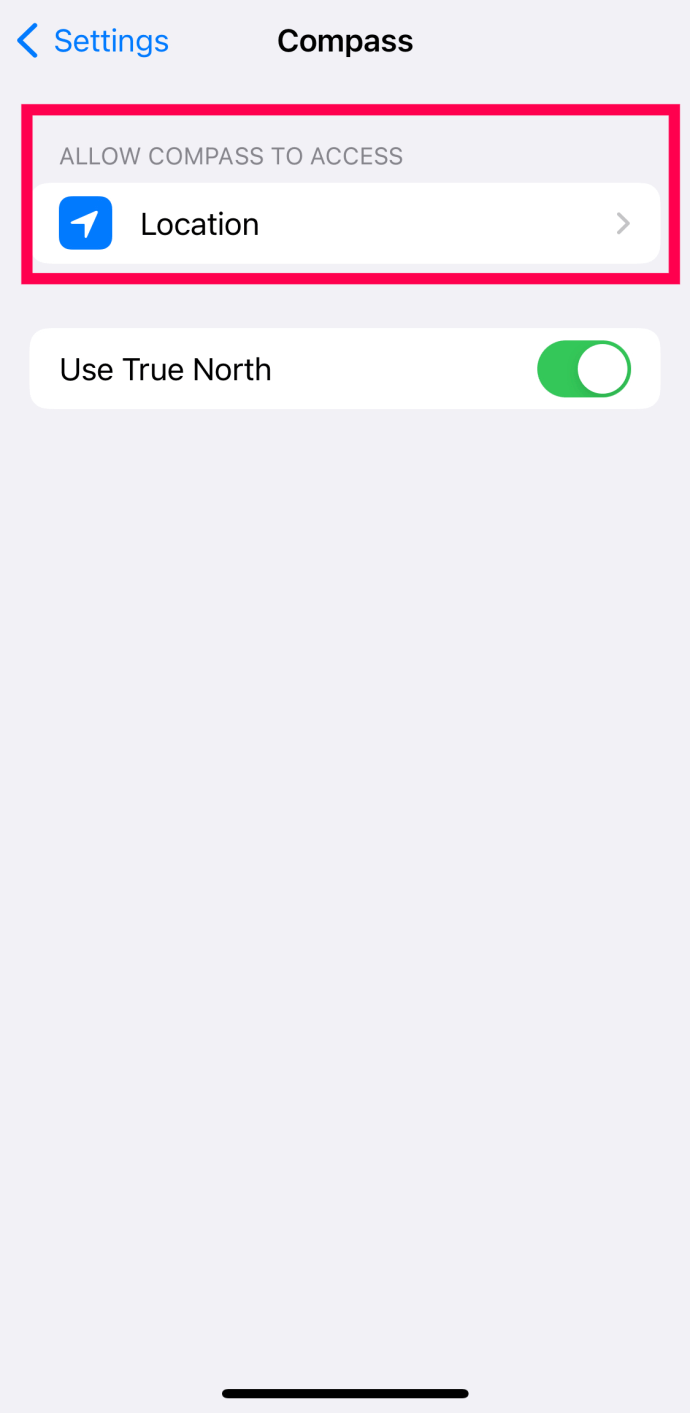
Как только это будет сделано, вы можете перейти непосредственно к приложению Compass, где оно покажет ваше текущее местоположение и текущие координаты GPS.
Вы также можете нажать на компас, чтобы сохранить исходное положение во время движения. Компас в iPhone — действительно отличная функция для тех, кто любит путешествовать.
Использование карт Apple
На iPhone нет недостатка в собственных источниках ваших GPS-координат. Помимо двух вышеперечисленных вариантов, вы также можете использовать Apple Maps, чтобы узнать долготу и широту вашего текущего местоположения.
Для этого откройте Apple Maps и коснитесь своего местоположения. Затем прокрутите вниз и просмотрите свои координаты. Siri в значительной степени дает вам ту же информацию, но с меньшим количеством шагов.
Сторонние опции
Если по какой-либо причине ничего из вышеперечисленного вам не подходит, есть и другие варианты. И Google Maps, и Waze предлагают GPS-координаты для iPhone.
Карты Гугл
Большинство людей используют Google Maps — это просто лучший инструмент навигации в App Store, без сомнений. У них есть обширный объем данных от городов до относительно незаселенных районов. Если вы хотите использовать Карты Google для получения GPS-координат, у вас есть два варианта сделать это.
Если вы пытаетесь получить координаты из места, которое не отображается на Картах Google, если вы щелкнете правой кнопкой мыши по экрану, появится всплывающая опция, которая скажет: «Что здесь?» Если вы нажмете на нее, вместо этого будут показаны координаты этого места.
Теперь вы также можете отключить свой GPS-локатор, если вы его не используете. Для этого вы заходите в «службу определения местоположения» в «настройках». Вы можете нажать на индикатор рядом с «службами определения местоположения», чтобы включить или выключить их. Убедитесь, что вы сохранили свои настройки, и тогда все будет готово.
Вейз для iPhone
Еще одним популярным вариантом для пользователей iPhone является Навигационное приложение Waze. Хотя это приложение на первый взгляд не показывает долготу и широту вашего текущего местоположения, вы можете легко включить эту функцию, выполнив следующие действия:



Включение этой функции определенно рекомендуется, если вы предпочитаете использовать стороннее навигационное приложение.
Часто задаваемые вопросы
Вот еще несколько ответов, которые помогут вам найти друзей или поделиться своим местоположением.
Могу ли я увидеть координаты своего телефона с помощью функции «Найти iPhone»?
Если у вас нет телефона, может быть довольно сложно получить долготу и широту с помощью iCloud или «Найти мой iPhone». Хотя вы можете получить адрес, служба не предлагает точных координат.
Насколько точна функция координат Apple?
Это довольно точно, но вы не захотите использовать его для плавания без запасного плана. По сути, технология зависит как от аппаратного, так и от программного обеспечения вашего устройства, то есть, если одно из них отключено, вся система отключена.
Вам нужно время от времени калибровать компас вашего iPhone, и если у вас нет надлежащего сетевого подключения, кто знает, действительно ли он точен?
Кто знал, что есть все эти разные способы найти ваши GPS-координаты на вашем iPhone. В следующий раз, когда вы заблудитесь или ваш друг должен вас найти, просто используйте один из этих практичных и быстрых методов для получения ваших координат. Независимо от того, какой из них вы используете, будь то Google Maps, Compass или Waze, вы будете рады узнать, что каждый из них предлагает своим пользователям их точное местоположение. Так что не волнуйтесь, вы больше никогда не заблудитесь, используя эти приложения.
Как включить и правильно пользоваться службой геолокации на Айфоне
В данной статье мы рассмотрим такую полезную функцию, как геолокация. Она присутствует на всех современных устройствах, является неотъемлемой частью работы множества программ: виджетов погоды, навигаторов и прочих. Представленная инструкция полезна для владельцев Айфона 4 версии и более новых устройств Apple.
Геолокация (геопозиция) — специальный инструмент, отслеживающий местоположение телефона на местности. Предоставленные данные используются картами для построения маршрута движения, погодными приложениями для предоставления точных данных о прогнозе погоды в конкретном районе, камерой для записывания координатов точки, в которой был сделан тот или иной снимок.
Без доступа к геоданным программы, использующие местоположение устройства, неточны и бесполезны. Поэтому сразу после входа в приложение, смартфон может уведомить своего владельца о выключенной функции определения местоположения. Активировать её можно несколькими способами.
Включение настройках смартфона
Для включения записи геоданных смартфона выполним простые шаги:
С этого момента переходим к настройке данной службы.
Настройки геолокации
В списке можно заметить программы с разным уровнем доступа к информации о местоположении:
- «Никогда» — приложение не получает никакой информации о местоположении смартфона;
- «При использовании программы» – приложение использует данные о местоположении только во время своей активной работы, и не использует сведения в фоновом режиме;
- «Всегда» — приложение использует геолокацию даже в спящем режиме смартфона.
Многие программы дополнительно запрашивают разрешения на использование данных о местоположении. Нажав на кнопку «Разрешить», пользователь открывает ПО доступ к информации служб геолокации. При выбранном варианте «Не разрешать», программа не будет использовать местоположение без предварительного запроса и получения удовлетворительного ответа.
Дистанционная активация службы геолокации на Айфоне
Удалённое включение функции определения местоположения возможно только на джейлбрейкнутых устройствах, иными словами, взломанных, не поддерживающихся разработчиками.
Запуск геолокации с другого устройства реализуется по следующей инструкции:
- Скачиваем с Интернета и устанавливаем на смартфон твик Activator от Cydia.
- Запускаем программу и переходим к настройкам.
- Нажимаем на «Anywhere» – «Edit».
- Из списка опций выбираем пункт «Received message», позволяющий создать новое событие New Event.
- В поле «Message» вводим текст, при отправке которого будет происходить определённое действие Activator, в данном случае – Location Services. Это может быть любое кодовое слово, главное, чтобы оно не встречалось в пользовательском словаре.
- Оставляем поле отправителя пустым, чтобы можно было с любого телефона заставить Activator работать.
- Сохраняем данные и нажимаем кнопку «Done» для создания события.
- Теперь нужно задать Активатору действие на созданное событие. Переходим вниз и находим вновь появившееся сообщение в списке эвентов.
- Нажимаем на пункт из списка, содержащий кодовую фразу.
- Теперь из списка действий Activator нажимаем на переключатель, чтобы включить функцию, и отдельно выбираем опцию Location Services для её подключения.
Как найти Айфон с включённой геолокацией
Утерянный смартфон с включённой геолокацией можно найти через предварительно настроенную функцию «Найти iPhone».
- Переходим в «Настройки» – «Имя пользователя» – iCloud.
- Находим раздел «Найти iPhone».
- Для активирования функции сдвигаем ползунки «Найти iPhone» и «Последняя геопозиция».
- При появлении запроса на вход вводим идентификатор Apple ID.
Отследить телефон можно через сайт iCloud для компьютера.
- При входе вводим данные аккаунта: логин Apple ID и пароль.
- Запускаем функцию «Найти iPhone». На карте появится местонахождение вашего устройства.
Что делать, если постоянно включена геолокация на Айфоне
Если функция работает на постоянной основе, значит, какое-то приложение без ведома владельца устройства использует данные о местоположении девайса.
- Переходим в «Настройки» – «Конфиденциальность» – «Службы геолокации».
- В списке приложений, использующих геоданные, выявляем то, напротив которого стоит пометка «Всегда».
- Меняем уровень доступа на «Никогда» или «При использовании программы».
Программ с постоянным доступом к геоданным может быть несколько. Внимательно просмотрите список перед настройкой.
Как включить геолокацию фото на Айфоне
Геолокация фото позволяет в дальнейшем определить место, в котором был сделан определённый снимок. Особенно это полезно для пользователей социальной сети Инстаграм, выкладывающих в сеть публикации Сторис с местоположением.
- Заходим в «Службы геолокации» через настройки телефона.
- Выбираем из списка приложений инструмент «Камера» и открываем для него доступ к геоданным при использовании.
Теперь к каждой сделанной фотографии будут прикладываться данные о месте её создания.
Крайне не рекомендуется на постоянной основе пользоваться функцией передачи геоданных. Некоторым приложениям и вовсе не нужны геоданные, например, играм. Так что следует внимательнее отнестись к настройке геолокации, отдельно настроить доступ для каждого приложения.
Источник
Конфиденциальность и службы геолокации в ОС iOS и iPadOS
Узнайте, как настройки конфиденциальности и службы геолокации помогают защитить ваши личные данные на устройствах iPhone, iPad и iPod touch.
Настройки конфиденциальности
Настройки конфиденциальности в iOS и iPadOS позволяют управлять доступом приложений к информации, хранящейся на устройстве. Например, можно разрешить приложению социальной сети использовать камеру, чтобы вы могли делать снимки и отправлять их с помощью этого приложения. Вы также можете разрешить доступ к своим контактам, при этом приложение для обмена сообщениями сможет находить друзей, уже использующих это приложение.
В меню «Настройки» > «Конфиденциальность» можно просмотреть список приложений, которым предоставлен доступ к информации определенного типа. Это же меню используется для предоставления или отзыва доступа в будущем. Это распространяется на доступ к следующим элементам:
- службы геолокации,
- контакты,
- календари,
- напоминания,
- фото,
- Bluetooth,
- микрофон,
- распознавание речи,
- камера
- здоровье,
- HomeKit,
- медиа и Apple Music,
- исследование,
- файлы и папки,
- движение и фитнес.
На своем устройстве в этом списке вы можете выбрать тип данных, чтобы узнать, какие приложения запрашивали разрешение на их использование. Приложение не появится в списке, пока оно не запросит разрешение на использование ваших данных. Вы можете добавить или удалить разрешение для любого приложения, которое запрашивало доступ к данным. Если вы предоставили приложению доступ к определенному типу данных, оно сможет получить доступ только к данным этого типа.
Если вы входите в iCloud, приложения по умолчанию получают доступ к iCloud Drive. Вы также можете просматривать список приложений, которым разрешено использовать iCloud, и управлять ими в меню «Настройки» > iCloud.
Если вы разрешаете приложениям или веб-сайтам сторонних разработчиков использовать ваши данные или текущие данные о вашей геопозиции, вы подпадаете под действие их условий использования, политик конфиденциальности и правил. Чтобы узнать, как определенные приложения и веб-сайты используют данные о геопозиции и другие сведения, ознакомьтесь с их условиями, политиками конфиденциальности и правилами. Сведения, собираемые компанией Apple, обрабатываются в соответствии с политикой конфиденциальности Apple.
Использование служб геолокации на устройствах
C вашего разрешения службы геолокации позволяют приложениям и веб-сайтам (включая приложения «Карты», «Камера», «Погода» и другие) использовать данные сотовой сети 1 , сетей Wi-Fi 2 , GPS 3 и Bluetooth 4 для примерного определения вашей геопозиции 5 .
В приложениях, которые используют эти данные, например «Карты», ваше текущее (приблизительное) местонахождение отмечается голубым маркером. Если в приложении «Карты» ваша геопозиция не может быть точно определена, то вы увидите голубой круг вокруг маркера. Радиус круга зависит от точности определения — чем он меньше, тем выше точность. Когда службы геолокации активированы, в строке состояния появится изображение чёрной или белой стрелки.
Доступность карт и маршрутов, а также корректность работы приложений, использующих данные о геопозиции, зависит от услуг передачи данных. Эти услуги могут быть изменены и доступны не во всех регионах. В связи с этим карты, маршруты или информация о местонахождении могут быть неточными, неполными либо вообще отсутствовать. Чтобы уточнить информацию, сравните данные, отображаемые на экране устройства, с окружающей вас обстановкой и ориентируйтесь по дорожным указателям.
Запрос разрешения на использование данных о вашем местоположении
При первой попытке получить данные о вашей геопозиции приложение запросит разрешение. Вы увидите сведения о приложении, которое запрашивает доступ к вашей геопозиции, а также о причине, по которой требуется такой доступ.
Некоторым приложениям доступ к геопозиции требуется только при их использовании. Приложение считается «используемым», если вы работаете с ним в активном режиме или если оно использует данные о геопозиции в фоновом режиме. Во втором случае в строке состояния будет отображаться синий индикатор.
Если вы предоставили приложению разрешение «Используя», оно может запросить разрешение на использование данных о вашей геопозиции при работе в фоновом режиме.
Если вы разрешаете приложению использовать данные о вашей геопозиции в фоновом режиме, ваше устройство будет время от времени напоминать вам о том, что приложение использует данные о вашей геопозиции, и отображать эти сведения на карте. Также появится запрос, следует ли по-прежнему разрешать приложению использовать данные о вашей геопозиции при работе в фоновом режиме.
В iOS 13 и iPadOS 13 можно нажать «Разрешить один раз», чтобы приложение получило доступ к данным о геопозиции только при одном сеансе работы (один раз). Если вы закроете приложение, а потом запустите его снова, и оно снова попытается получить доступ к данным о вашей геопозиции, запрос будет выведен ещё раз. Приложения не будут использовать данные о вашей геопозиции, пока не запросят (и не получат) ваше разрешение.
Вы можете передумать в любое время и обновить свои настройки в меню «Настройки» «Конфиденциальность» > «Службы геолокации». Службы геолокации можно включить при первоначальной настройке устройства в приложении «Ассистент настройки» или в любое время с помощью параметра «Службы геолокации». Доступ к данным служб геолокации можно настроить индивидуально для каждого приложения и системной службы. Если службы геолокации отключены, приложения не могут использовать данные о вашей геопозиции независимо от того, в каком режиме они работают: активном или фоновом. Это ограничит возможности многих приложений Apple и сторонних разработчиков.
Если вы хотите сбросить все настройки геолокации до заводских по умолчанию, перейдите в меню «Настройки» > «Основные» > «Сброс» и нажмите «Сбросить геонастройки». После сброса настроек геолокации и конфиденциальности приложения прекратят использовать данные о вашем местоположении, пока вы не дадите им на это разрешение.
«Настройки» > «Конфиденциальность» > «Службы геолокации».
«Настройки» > «Конфиденциальность» > «Службы геолокации» > «Системные службы».
Источник